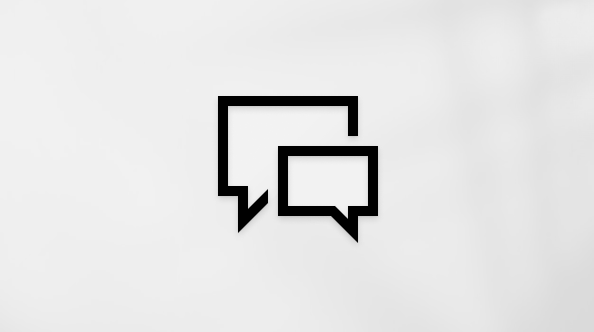Segítség a Windows aktiválási hibáihoz
Applies To
Windows 10 Windows 7 Windows 8.1Az aktiválás annak ellenőrzését segíti, hogy a Windows adott példánya eredeti-e, és nem használják-e több eszközön, mint amennyit a Microsoft szoftverlicenc-szerződése megenged. Ebből a cikkből megtudhatja, hogyan háríthatja el az aktiválásakor fellépő leggyakoribb hibákat a Windows rendszerben.
Ha segítségre van szüksége a termékkulcs megkereséséhez, olvassa el A Windows termékkulcs megkeresése című cikket. A Windows 11 frissítésével kapcsolatos hibaelhárításról és egyéb információkról A Windows frissítése: GYIK vagy A Windows frissítésével kapcsolatos hibaelhárítás című témakörökben olvashat. A Windows 11-re frissítéssel kapcsolatos további információkat a Frissítés Windowsra: GYIK részben találhat.
A Windows aktiválása
-
Az aktiválással kapcsolatos általános tudnivalókért olvassa el A Windows aktiválása című témakört, beleértve az aktiválási módszer kiválasztásának módját.
-
A Windows hardvermódosításokat követő újraaktiválásáról további információt A Windows 11 újraaktiválása hardvermódosítás után című témakörben talál.
-
A Windows korábbi verzióinak aktiválásáról A Windows 7 vagy a Windows 8.1 aktiválása című témakörben olvashat.
Ha gondjai vannak a Windows 11 aktiválásával, kövesse az alábbi lépéseket az aktiválási problémák megoldásához:
-
Győződjön meg arról, hogy az eszköz naprakész, és a Windows 11 fut rajta. A tálcán lévő keresőmezőbe írja be a winver kifejezést, majd a találatok listájából válassza ki a Winver elemet. Megjelenik a Windows verzió- és buildszáma. Nem a Windows 11-et futtatja? Ismerje meg, hogyan frissítheti eszközét a Windows frissítése témakörben.
-
Az Aktiválási hibaelhárító segítségével megoldhatja az egyszerű problémákat. További információt az alábbi Az Aktiválási hibaelhárító kipróbálása című témakörben talál.
-
Ha a hiba továbbra is fennáll, tanulmányozza a hibakódok alábbi listáját, és kövesse a javasolt megoldási lépéseket.
-
Győződjön meg arról, hogy a hiba nem változott. Időnként az Aktiválási hibaelhárító futtatásakor, vagy ha kísérletet tesz az aktiválásra, a hibakód és -üzenet megváltozik. Ha megváltozott a hibakód, keresse meg az új kódot alább, és kövesse az ajánlott lépéseket. (Ha olyan hibakód jelenik meg, ami nincs az oldalon található listán, lépjen kapcsolatba az ügyfélszolgálattal.)
Még nem a Windows 11-et futtatja? Tekintse meg a Windows aktiválása vagy a Windows 7 vagy Windows 8.1 aktiválása című részt.
A Windows aktiválási hibaelhárítójának futtatása
Ha Windows 11 eszközt használ, először futtassa az automatikus Windows-aktiválási hibaelhárítót a Súgó letöltése alkalmazásban. Automatikusan diagnosztikát futtat, és megpróbálja kijavítani a legtöbb problémát. Ha a Windows régebbi verzióját vagy mobileszközét használja, ugorjon a Leggyakoribb Windows-aktiválási hibák szakaszra.
A Windows aktiválásának leggyakoribb hibái
Az alábbiakban bemutatjuk az aktiváláskor fellépő leggyakoribb hibákat, valamint a lehetséges megoldásokat Windows 11-ben. Ha olyan hibakód jelenik meg, ami nincs az oldalon található listán, lépjen kapcsolatba az ügyfélszolgálattal.
Ha ingyenesen frissített a Windows 11 rendszerre, és az eszköz nincs aktiválva, győződjön meg arról, hogy a Windows 11 legújabb verzióját használja. Ez a verzió az aktiválással és az aktiválási hibák elhárításával kapcsolatos fejlesztéseket tartalmaz. A Windows naprakészen tartásáról további információt a Windows Update: GYIK részben találhat.
-
A Windows 11 vagy Windows 10 aktiválásáról A Windows aktiválása című témakörben talál bővebb információt.
-
A(z) Windows 7 vagy a(z) Windows 8.1 aktiválásáról A Windows 7 vagy a Windows 8.1 aktiválása című témakörben talál további információt, itt olvashat többek között a telefonos aktiválásról is.
|
Hiba |
Mit jelent, és hogyan hárítható el? |
|---|---|
|
0xC004F211 – A Windows arról számolt be, hogy az eszköz hardvere megváltozott. 0xC004F213 – A Windows azt jelentette, hogy nem található termékkulcs az eszközön. |
Windows-licenc van az eszköz hardveréhez hozzárendelve. A jelentős hardvermódosítások, például az alaplap cseréje megakadályozhatják, hogy a Windows egyező licencet találjon az eszköz újraindításakor. Ha a Windows előre telepítve lett az eszközön, és lecserélte az alaplapot, előfordulhat, hogy új licencet kell vásárolnia. Licenc vásárlása vagy aktiválása:
Windows-licenc átvitele hardvermódosítás után: A Microsoft kivételútvonalat kínál a Windows-licencek hardvermódosítás utáni átviteléhez. A beállítás használatához a hardvermódosítás előtt győződjön meg arról, hogy ugyanazzal a Microsoft-fiókkal jelentkezett be.
|
|
0xC004F212 – Az eszközön használt termékkulcs nem kompatibilis a Windows jelen kiadásával. Előfordulhat, hogy kapcsolatba kell lépnie a Windowst vásárló áruházzal vagy vállalattal, meg kell adnia egy másik termékkulcsot, vagy meg kell vásárolnia a Microsoft Store-t a Windows eredeti példányának megvásárlásához. |
Amikor digitális licenccel újratelepíti Windows 11, a rendszer kérni fogja, hogy válasszon ki egy telepítendő kiadást. Ha a licencétől eltérő kiadást választ, ez a hibaüzenet jelenhet meg Ha azt gyanítja, hogy nem a megfelelő kiadás volt telepítve, válassza a Start > Gépházban > a Rendszer aktiválása > lehetőséget, majd válassza a Hibaelhárítás lehetőséget. Ha a hibaelhárító a Windows 11 egy másik kiadásához érvényes digitális licencet azonosít, értesíti Önt, és utasításokat ad a megfelelő kiadás telepítéséhez.Aktiválási beállítások megnyitása |
|
„A Windows licence hamarosan lejár” figyelmeztetés |
Ez akkor fordulhat elő, ha az eszközön mennyiségi licencügyfél van telepítve. A Windows 11 Pro mennyiségi licenccel rendelkező ügyfeleit általában nagy szervezetek használják a Windows 11 számos számítógépen történő üzembe helyezéséhez. Ilyen esetekben az aktiválást általában a szervezet kezeli. További segítségért forduljon a rendszergazdához. További információt A Windows licenclejárati problémáinak javítása című témakörben talál. |
|
0x803f7001 |
Ha 0x803F7001 hibakód jelenik meg, az azt jelzi, hogy nem található érvényes Windows 11 licenc a Windows aktiválásához az eszközön. A Windows aktiválása:
Megjegyzés: A termékkulcs általában megtalálható a Windows megvásárlásakor kapott megerősítő e-mailben, az eszköz csomagolásán belül, vagy az eszköz hátoldalán vagy alján található eredetiséget igazoló tanúsítvány (COA) matricán. Ha segítségre van szüksége a termékkulcs megkereséséhez, olvassa el A Windows termékkulcs megkeresése című cikket. A 0x803F7001 hibakóddal jelzett hiba elhárításáról további információt A 0x803F7001 hibakóddal jelzett Windows-aktiválási hiba kijavítása című témakörben talál. |
|
0x800704cF |
Ez a hiba azt jelenti, hogy nem találtunk érvényes Windows-licencet az eszközéhez. A Windows aktiválásához érvényes termékkulcsot kell használnia. A termékkulcs az eszköz hátoldalán vagy alján elhelyezett eredetiséget igazoló tanúsítványon (COA), a Windows megvásárlása után kapott megerősítő e-mailben vagy az eszköz csomagolásában található. Ha segítségre van szüksége a termékkulcs megkereséséhez, olvassa el A Windows termékkulcs megkeresése című cikket. Ha rendelkezik érvényes termékkulccsal, aktiválhatja vele a Windowst:
Ha kicseréli az alaplapot, vagy más jelentős hardvermódosítást hajt végre, futtassa a Windows-aktiválási hibaelhárítót az aktiválási beállítások lapról. Előfordulhat, hogy végig kell haladnia az újraaktiválási lépéseken. További információt Az Aktiválási hibaelhárító használata című témakörben talál. Megjegyzések:
|
|
0xC004C060, 0xC004C4A2, 0xC004C4A2, 0x803FA067L, 0xC004C001, 0xC004C004, 0xC004F004, 0xC004C007, 0xC004F005, 0xC004C00F, 0xC004C010, 0xC004C00E, 0xC004C4A4, 0xC004C4A5, 0xC004B001, 0xC004F010, 0xC004F050 |
Ezek a hibaüzenetek a következő okokból jelenhetnek meg:
|
|
0xC004C003 |
Ez a hiba akkor fordulhat elő, ha a beírt Windows 11-termékkulcs érvénytelen. A termékkulcs egyedi, amelyet egy adott felhasználóhoz rendeltek egyetlen eszközön történő telepítéshez. Ha a kulcsot több eszközön használta (vagy próbálta használni), akkor az érvénytelenként van megjelölve. A Windows aktiválásához meg kell adnia egy másik Windows-kulcsot, amely egyedi az eszközön. Ha az eszközt egy Windows 11-et értékesítő viszonteladótól vásárolta, és a kulcs érvényességére számított, forduljon a viszonteladóhoz. Ha előtelepített Windows 11 rendszerrel vásárolta az eszközt, és az eszköz első bekapcsolásakor kapta ezt az aktiválási hibaüzenetet, lépjen kapcsolatba az eszköz gyártójával. Ha az eszközön a fentiektől eltérő működést tapasztal, próbálja meg a következőket:
|
|
0xC004F034 |
Ez a hibaüzenet akkor jelenhet meg, ha érvénytelen vagy eltérő Windows-verzióhoz tartozó termékkulcsot adott meg. Adja meg az eszközön található Windows 11-verzióhoz és -kiadáshoz tartozó érvényes termékkulcsot. Ha kulcskezelő szolgáltatás (KMS) kiszolgálójához csatlakozó eszközre telepítette a Windowst, a Windows aktiválásával kapcsolatos további információért lépjen kapcsolatba a cég támogatási személyzetével. |
|
0xC004F210 |
Ez a hibaüzenet akkor jelenhet meg, ha nem az eszközre telepített Windows-kiadásnak megfelelő termékkulcsot adott meg. A hibaüzenet megjelenhet akkor is, ha előzőleg már frissített a Windows 11-re, de az eszközre telepített Windows kiadása nem egyezik meg a digitális licenchez tartozó kiadással. Ebben az esetben megadhatja az eszközön telepített Windows-kiadásnak megfelelő érvényes termékkulcsot, vagy újratelepítheti a digitális licencének megfelelő Windows 11-et. Ha az eszközén a Windows 11 (1607-es vagy újabb verziója) fut, az Aktiválási hibaelhárító segítségével telepítheti a Windows megfelelő kiadását. További információt Az Aktiválási hibaelhárító használata című témakörben talál. |
|
0xC004E016, 0xC004F210 |
Ez a hibaüzenet akkor jelenhet meg, ha eltérő Windows-verzióhoz vagy -kiadáshoz tartozó termékkulcsot adott meg. A Windows 11 Enterprise kiadásához tartozó termékkulcs például nem használható a Windows 11 Otthoni verzió vagy a Windows 11 Core kiadás aktiválásához. Adja meg az eszközén telepített Windows-verziónak és -kiadásnak megfelelő termékkulcsot, vagy vásároljon új Windows-példányt a Microsoft Store-ban. |
|
0xC004FC03 |
Ez a hibaüzenet akkor jelenhet meg, ha nincs internetkapcsolat, vagy a tűzfalbeállítások megakadályozzák, hogy a Windows online végrehajtsa az aktiválást. Győződjön meg arról, hogy kapcsolódik az internethez, és a tűzfal nem blokkolja a Windows aktiválását. Ha a probléma továbbra sem szűnik meg, próbálja meg telefonon keresztül aktiválni a Windowst. A tálca keresőmezőjébe írja be az SLUI 04 kifejezést,válassza az SLUI 04 elemet, majd a Windows aktiválásához kövesse a képernyőn megjelenő utasításokat. Megjegyzés: Ha a Windows 11 Pro EDU vagy a Windows 11 Pro for Workstations kiadást használja, akkor a Windowst mindenképpen az interneten keresztül kell aktiválni – nem vehető igénybe telefonos aktiválás, illetve az SLUI 04. Lásd: A Munkaállomásokhoz készült Windows 11 Pro és a Windows 11 Pro EDU aktiválásának módja. |
|
0xC004E028 |
Ez a hiba akkor jelenhet meg, ha olyan eszközt próbál aktiválni, amelyen már folyamatban van az aktiválás. Az eszköz aktiválva lesz az első kérés befejeztével. |
|
0x8007267C |
Ez a hibaüzenet akkor jelenhet meg, ha nincs internetkapcsolat, vagy az aktiválási kiszolgáló átmenetileg nem érhető el. Győződjön meg arról, hogy kapcsolódik az internethez, és a tűzfal nem blokkolja a Windows aktiválását. |
|
0xD0000272, 0xC0000272, 0xc004C012, 0xC004C013, 0xC004C014 |
Ha az aktiválási kiszolgáló átmenetileg nem érhető el, Windows-példánya automatikusan aktiválódik, amint a kiszolgáló ismét online lesz. |
|
0xC004C008, 0xC004C770, 0x803FA071 |
Ez a hibaüzenet akkor jelenhet meg, ha a termékkulcsot már használták egy másik eszközön, vagy több eszközön használják, mint amennyit a Microsoft szoftverlicenc-szerződése engedélyez. A hiba elhárításához minden eszközhöz vásároljon termékkulcsot, hogy aktiválható legyen rajtuk a Windows. A Windows 11 használata esetén a Windows megvásárolható a Microsoft Store-ban:
Megjegyzések:
|
|
0xC004F00F |
Ez a hibaüzenet akkor jelenhet meg, ha a Windows Enterprise kiadásához tartozó termékkulcsot adott meg a Windows 11 Otthoni verzió vagy a Windows 11 Pro kiadások aktiválásához. Adja meg az eszközön található Windows-kiadásnak megfelelő termékkulcsot. |
|
0xC004C020 |
Ez a hibaüzenet akkor jelenik meg, ha egy mennyiségi licencet (szervezet által vásárolt, a Windows több eszközön történő telepítését lehetővé tevő Microsoft-licencet) a Microsoft szoftverlicenc-szerződésében engedélyezettnél több eszközön használtak. Előfordulhat, hogy a problémát csak úgy oldhatja meg, ha másik termékkulccsal aktiválja a Windowst az eszközön. További információért forduljon a szervezet támogatási személyzetéhez. |
|
0x8007232B, 0xC004F074, 0xC004F038, 0x8007007B |
|
|
0x80072F8F |
Ez a hibaüzenet akkor jelenhet meg, ha az eszköz dátum- és időbeállítása helytelen, vagy a Windows nem tud csatlakozni az online aktiválási szolgáltatáshoz, hogy ellenőrizze a termékkulcsot. A hely és idő megerősítéséhez válassza a Start > Gépház > Idő és nyelv > Dátum és idő lehetőséget.A dátum és az idő beállításainak ellenőrzése Az internetkapcsolat ellenőrzése:
Ha a hálózati hibaelhárító nem talált hibát a hálózati kapcsolatban, próbálja meg az eszköz újraindításával megoldani a problémát. |
|
0xC004E003 |
Ez a hibaüzenet akkor jelenhet meg, ha olyan, harmadik féltől származó szoftvert telepített, amely módosította a rendszerfájlokat. A Windows aktiválásához szükség van bizonyos rendszerfájlokra. Próbálja meg visszaállítani a rendszerfájlokat egy korábbi állapotba. Ezzel eltávolít az adott időpont után telepített minden szoftvert, de személyes fájljai érintetlenek maradnak. További információt A Windows helyreállítási lehetőségei című témakörben a Visszaállítás rendszer-visszaállítási pontból című szakaszban talál. |
|
0x80004005 |
Válassza a Start > Gépház > Frissítés és biztonság > Aktiválás lapot, és végül a Hibaelhárítás lehetőséget az Aktiválás hibaelhárító futtatásához. További információt Az Aktiválási hibaelhárító használata című témakörben talál. Aktiválási beállítások megnyitása Ha ez nem oldja meg a problémát, előfordulhat, hogy alaphelyzetbe kell állítani az eszközt. További információt A Windows helyreállítási lehetőségei című témakör megfelelő szakaszában talál. |
|
0x87e10bc6 |
Hiba történt az aktiválási kiszolgálónkkal vagy a licencelési szolgáltatásunkkal kapcsolatban. Kérjük, várjon néhány percet, majd próbálkozzon a következő Windows 11 Pro licenc-helyreállítási lépésekkel: Futtassa a Windows 10 aktiválási hibaelhárítóját: Válassza a Start > Gépház > Rendszer > Aktiválás lapot, és végül a Hibaelhárítás lehetőséget. Aktiválási beállítások megnyitása A hibaelhárító befejezésekor válassza A Microsoft Store megnyitása parancsot a Microsoft Store alkalmazás elindításához. Ha a Microsoft Store alkalmazás hibát jelez, válassza a Próbálja meg újra lehetőséget. Néhány perc elteltével megjelenik egy üzenet az eredeti Windows aktiválására vonatkozó köszönetnyilvánítással, majd egy másik üzenet, amely mutatja, hogy a Windows aktiválva lett. További információt Az Aktiválási hibaelhárító használata című témakörben talál. |
|
0x80070652 |
Ez a hiba akkor fordulhat elő, ha a frissítési összetevők hiányoznak vagy sérültek a számítógépen. A rendszer által észlelt gyenge hálózati kapcsolat is előidézheti ezt a hibát. A Windows Update hibaelhárító használatával ellenőrizze a sérült vagy hiányzó frissítéseket vagy összetevőket. A hibaelhárító futtatása segít megtalálni és bizonyos esetekben kijavítani a problémát. Ellenőrizze az internetkapcsolatot erősségét is. |
|
Egyéb hibakódok |
Nyissa meg a Windows Súgót, írja be a jobb felső részen lévő Segítség keresése mezőbe a hibakódot, majd futtassa a keresést. Gondosan nézze át a keresési eredményeket, és csak azokat próbálja ki, amelyek az Ön esetére vonatkoznak. |
Az aktiválás annak ellenőrzését segíti, hogy a Windows adott példánya eredeti-e, és nem használják-e több eszközön, mint amennyit a Microsoft szoftverlicenc-szerződése megenged. Ebből a cikkből megtudhatja, hogyan háríthatja el az aktiválásakor fellépő leggyakoribb hibákat a Windows rendszerben.
Ha segítségre van szüksége a termékkulcs megkereséséhez, olvassa el A Windows termékkulcs megkeresése című cikket. A Windows 10 frissítésével kapcsolatos hibaelhárításról és egyéb információkról A Windows frissítése: GYIK vagy A Windows 10 frissítésével kapcsolatos hibaelhárítás című témakörökben olvashat. A Windows 10-re frissítéssel kapcsolatos további információkat a Frissítés Windowsra: GYIK részben találhat.
A Windows aktiválása
-
Az aktiválással kapcsolatos általános tudnivalókért olvassa el A Windows aktiválása című témakört, beleértve az aktiválási módszer kiválasztásának módját.
-
A Windows 10 hardvermódosításokat követő újraaktiválásáról további információt A Windows újraaktiválása hardvermódosítás után című témakörben talál.
-
A Windows korábbi verzióinak aktiválásáról A Windows 7 vagy a Windows 8.1 aktiválása című témakörben olvashat.
Ha gondjai vannak a Windows 10 aktiválásával, kövesse az alábbi lépéseket az aktiválási problémák megoldásához:
-
Győződjön meg arról, hogy az eszköz naprakész, és a Windows 10 1607-es vagy újabb verziója fut rajta. A tálcán lévő keresőmezőbe írja be a winver kifejezést, majd a találatok listájából válassza ki a Winver elemet. Megjelenik a Windows verzió- és buildszáma. Nem a Windows 10 1607-es vagy újabb verziója fut a gépen? Ismerje meg, hogyan frissítheti eszközét A Windows 10 frissítése témakörben.
-
Az Aktiválási hibaelhárító segítségével megoldhatja az egyszerű problémákat. További információt az alábbi Az Aktiválási hibaelhárító kipróbálása című témakörben talál.
-
Ha a hiba továbbra is fennáll, tanulmányozza a hibakódok alábbi listáját, és kövesse a javasolt megoldási lépéseket.
-
Győződjön meg arról, hogy a hiba nem változott. Időnként az Aktiválási hibaelhárító futtatásakor, vagy ha kísérletet tesz az aktiválásra, a hibakód és -üzenet megváltozik. Ha megváltozott a hibakód, keresse meg az új kódot alább, és kövesse az ajánlott lépéseket. (Ha olyan hibakód jelenik meg, ami nincs az oldalon található listán, lépjen kapcsolatba az ügyfélszolgálattal.)
Még nincs Windows 10 a gépen? További információért tekintse át A Windows 7 vagy a Windows 8.1 aktiválása című részt.
A Windows aktiválási hibaelhárítójának futtatása
Ha Windows 10 eszközt használ, először futtassa az automatikus Windows-aktiválási hibaelhárítót a Súgó letöltése alkalmazásban. Automatikusan diagnosztikát futtat, és megpróbálja kijavítani a legtöbb problémát. Ha a Windows régebbi verzióját vagy mobileszközét használja, ugorjon a Leggyakoribb Windows-aktiválási hibák szakaszra.
A Windows aktiválásának leggyakoribb hibái
Az alábbiakban bemutatjuk a Windows 10 rendszerben történő aktiváláskor fellépő leggyakoribb hibákat, valamint a lehetséges megoldásokat. Ha olyan hibakód jelenik meg, ami nincs az oldalon található listán, lépjen kapcsolatba az ügyfélszolgálattal.
Ha ingyenesen frissített a Windows 10 rendszerre, és az eszköz nincs aktiválva, győződjön meg arról, hogy a Windows 10 legújabb verzióját használja. Ez a verzió az aktiválással és az aktiválási hibák elhárításával kapcsolatos fejlesztéseket tartalmaz. A Windows naprakészen tartásáról további információt a Windows Update: GYIK részben találhat.
-
A(z) Windows 10 aktiválásáról A Windows aktiválása című témakörben talál bővebb információt.
-
A Windows 7 és a Windows 8.1 aktiválásáról A Windows 7 vagy a Windows 8.1 aktiválása című témakörben talál további információt, itt olvashat többek között a telefonos aktiválásról is.
|
Hiba |
Mit jelent, és hogyan hárítható el? |
|---|---|
|
0xC004F211 – A Windows arról számolt be, hogy az eszköz hardvere megváltozott. 0xC004F213 – A Windows azt jelentette, hogy nem található termékkulcs az eszközön. |
Windows-licenc van az eszköz hardveréhez hozzárendelve. A jelentős hardvermódosítások, például az alaplap cseréje megakadályozhatják, hogy a Windows egyező licencet találjon az eszköz újraindításakor. Ha a Windows előre telepítve lett az eszközön, és lecserélte az alaplapot, előfordulhat, hogy új licencet kell vásárolnia. Licenc vásárlása vagy aktiválása:
Windows-licenc átvitele hardvermódosítás után: A Microsoft kivételútvonalat kínál a Windows-licencek hardvermódosítás utáni átviteléhez. A beállítás használatához a hardvermódosítás előtt győződjön meg arról, hogy ugyanazzal a Microsoft-fiókkal jelentkezett be.
|
|
0xC004F212 – Az eszközön használt termékkulcs nem kompatibilis a Windows jelen kiadásával. Előfordulhat, hogy kapcsolatba kell lépnie a Windowst vásárló áruházzal vagy vállalattal, meg kell adnia egy másik termékkulcsot, vagy meg kell vásárolnia a Microsoft Store-t a Windows eredeti példányának megvásárlásához. |
Ha digitális licenccel újratelepíti Windows 10, a rendszer kérni fogja, hogy válasszon ki egy telepítendő kiadást. Ha a licencétől eltérő kiadást választ, ez a hibaüzenet jelenhet meg. Ha azt gyanítja, hogy nem a megfelelő kiadás volt telepítve, válassza a Start > Beállítások > Frissítés & Biztonsági > aktiválása lehetőséget, majd válassza a Hibaelhárítás lehetőséget. Ha a hibaelhárító a Windows 10 egy másik kiadásához érvényes digitális licencet azonosít, értesíti Önt, és utasításokat ad a megfelelő kiadás telepítéséhez.Aktiválási beállítások megnyitása |
|
„A Windows licence hamarosan lejár” figyelmeztetés |
Ez akkor fordulhat elő, ha egy mennyiségi licenc ügyfél van telepítve. A Windows 10 Pro mennyiségi licenc ügyfél verziót nagy szervezetek használják, amelyek a Windows 10 rendszert több száz vagy ezer számítógépre telepítik. Ilyen esetben az aktiválást általában a szervezet kezeli, forduljon segítségért a rendszergazdához. További információt A Windows licenclejárati problémáinak javítása című témakörben talál. |
|
0x803f7001 |
Ha 0x803F7001 hibakóddal találkozik, az azt jelzi, hogy nem található érvényes Windows 10 licenc a Windows aktiválásához az eszközön. A Windows aktiválása:
Megjegyzés: A termékkulcs általában megtalálható a Windows megvásárlásakor kapott megerősítő e-mailben, az eszköz csomagolásán belül, vagy az eszköz hátoldalán vagy alján található eredetiséget igazoló tanúsítvány (COA) matricán. Ha segítségre van szüksége a termékkulcs megkereséséhez, olvassa el A Windows termékkulcs megkeresése című cikket. A 0x803F7001 hibakóddal jelzett hiba elhárításáról további információt A 0x803F7001 hibakóddal jelzett Windows-aktiválási hiba kijavítása című témakörben talál. |
|
0x800704cF |
Ez a hiba azt jelenti, hogy nem találtunk érvényes Windows-licencet az eszközéhez. A Windows aktiválásához érvényes termékkulcsot kell használnia. A termékkulcs az eszköz hátoldalán vagy alján elhelyezett eredetiséget igazoló tanúsítványon (COA), a Windows megvásárlása után kapott megerősítő e-mailben vagy az eszköz csomagolásában található. Ha segítségre van szüksége a termékkulcs megkereséséhez, olvassa el A Windows termékkulcs megkeresése című cikket. Ha rendelkezik érvényes termékkulccsal, aktiválhatja vele a Windowst:
Ha kicseréli az alaplapot, vagy más jelentős hardvermódosítást hajt végre, futtassa a Windows-aktiválási hibaelhárítót az aktiválási beállítások lapról. Előfordulhat, hogy végig kell haladnia az újraaktiválási lépéseken. További információt Az Aktiválási hibaelhárító használata című témakörben talál. Megjegyzés: Ha a Windows 7 vagy a Windows 8.1 aktiválásáról szeretne további tájékoztatást kapni, olvassa el A Windows 7 vagy a Windows 8.1 aktiválása című témakört. |
|
0xC004C060, 0xC004C4A2, 0xC004C4A2, 0x803FA067L, 0xC004C001, 0xC004C004, 0xC004F004, 0xC004C007, 0xC004F005, 0xC004C00F, 0xC004C010, 0xC004C00E, 0xC004C4A4, 0xC004C4A5, 0xC004B001, 0xC004F010, 0xC004F050 |
Ezek a hibaüzenetek a következő okokból jelenhetnek meg:
|
|
0xC004C003 |
Ez a hiba akkor fordulhat elő, ha a beírt Windows 10-termékkulcs érvénytelen. A termékkulcs egyedi, amelyet egy adott felhasználóhoz rendeltek egyetlen eszközön történő telepítéshez. Ha a kulcsot több eszközön használta (vagy próbálta használni), akkor az érvénytelenként van megjelölve. A Windows aktiválásához meg kell adnia egy másik Windows-kulcsot, amely egyedi az eszközön. Ha az eszközt egy Windows 10-et értékesítő viszonteladótól vásárolta, és a kulcs érvényességére számított, forduljon a viszonteladóhoz. Ha előtelepített Windows 10 rendszerrel vásárolta az eszközt, és az eszköz első bekapcsolásakor kapta ezt az aktiválási hibaüzenetet, lépjen kapcsolatba az eszköz gyártójával. Ha az eszközön a fentiektől eltérő működést tapasztal, próbálja meg a következőket:
|
|
0xC004F034 |
Ez a hibaüzenet akkor jelenhet meg, ha érvénytelen vagy eltérő Windows-verzióhoz tartozó termékkulcsot adott meg. Adja meg az eszközön található Windows 10-verzióhoz és -kiadáshoz tartozó érvényes termékkulcsot. Ha kulcskezelő szolgáltatás (KMS) kiszolgálójához csatlakozó eszközre telepítette a Windowst, a Windows aktiválásával kapcsolatos további információért lépjen kapcsolatba a cég támogatási személyzetével. |
|
0xC004F210 |
Ez a hibaüzenet akkor jelenhet meg, ha nem az eszközre telepített Windows-kiadásnak megfelelő termékkulcsot adott meg. A hibaüzenet megjelenhet akkor is, ha előzőleg már frissített a Windows 10-re, de az eszközre telepített Windows kiadása nem egyezik meg a digitális licenchez tartozó kiadással. Ebben az esetben megadhatja az eszközön telepített Windows-kiadásnak megfelelő érvényes termékkulcsot, vagy újratelepítheti a digitális licencének megfelelő Windows 10 rendszert. Ha az eszközén a Windows 10 (1607-es vagy újabb verziója) fut, az Aktiválási hibaelhárító segítségével telepítheti a Windows megfelelő kiadását. További információt Az Aktiválási hibaelhárító használata című témakörben talál. |
|
0xC004E016, 0xC004F210 |
Ez a hibaüzenet akkor jelenhet meg, ha eltérő Windows-verzióhoz vagy -kiadáshoz tartozó termékkulcsot adott meg. A Windows 10 Enterprise kiadásához tartozó termékkulcs például nem használható a Windows 10 Home vagy a Windows 10 Core kiadás aktiválásához. Adja meg az eszközén telepített Windows-verziónak és -kiadásnak megfelelő termékkulcsot, vagy vásároljon új Windows-példányt a Microsoft Store-ban. |
|
0xC004FC03 |
Ez a hibaüzenet akkor jelenhet meg, ha nincs internetkapcsolat, vagy a tűzfalbeállítások megakadályozzák, hogy a Windows online végrehajtsa az aktiválást. Győződjön meg arról, hogy kapcsolódik az internethez, és a tűzfal nem blokkolja a Windows aktiválását. Ha a probléma továbbra sem szűnik meg, próbálja meg telefonon keresztül aktiválni a Windowst. A tálca keresőmezőjébe írja be az SLUI 04 kifejezést,válassza az SLUI 04 elemet, majd a Windows aktiválásához kövesse a képernyőn megjelenő utasításokat. Megjegyzés: Ha a Windows 10 Pro EDU vagy a Windows 10 Pro for Workstations kiadást használja, akkor a Windowst mindenképpen az interneten keresztül kell aktiválni – nem vehető igénybe telefonos aktiválás, illetve az SLUI 04. Lásd: A Windows 10 Pro for Workstations és a Windows 10 Pro EDU aktiválásának módja. |
|
0xC004E028 |
Ez a hiba akkor jelenhet meg, ha olyan eszközt próbál aktiválni, amelyen már folyamatban van az aktiválás. Az eszköz aktiválva lesz az első kérés befejeztével. |
|
0x8007267C |
Ez a hibaüzenet akkor jelenhet meg, ha nincs internetkapcsolat, vagy az aktiválási kiszolgáló átmenetileg nem érhető el. Győződjön meg arról, hogy kapcsolódik az internethez, és a tűzfal nem blokkolja a Windows aktiválását. |
|
0xD0000272, 0xC0000272, 0xc004C012, 0xC004C013, 0xC004C014 |
Ha az aktiválási kiszolgáló átmenetileg nem érhető el, Windows-példánya automatikusan aktiválódik, amint a kiszolgáló ismét online lesz. |
|
0xC004C008, 0xC004C770, 0x803FA071 |
Ez a hibaüzenet akkor jelenhet meg, ha a termékkulcsot már használták egy másik eszközön, vagy több eszközön használják, mint amennyit a Microsoft szoftverlicenc-szerződése engedélyez. A hiba elhárításához minden eszközhöz vásároljon termékkulcsot, hogy aktiválható legyen rajtuk a Windows. A Windows 10 használata esetén a Windows megvásárolható a Microsoft Store-ban:
Megjegyzések:
|
|
0xC004F00F |
Ez a hibaüzenet akkor jelenhet meg, ha a Windows Enterprise kiadásához tartozó termékkulcsot adott meg a Windows 10 Home vagy a Windows 10 Pro kiadások aktiválásához. Adja meg az eszközön található Windows-kiadásnak megfelelő termékkulcsot. |
|
0xC004C020 |
Ez a hibaüzenet akkor jelenik meg, ha egy mennyiségi licencet (szervezet által vásárolt, a Windows több eszközön történő telepítését lehetővé tevő Microsoft-licencet) a Microsoft szoftverlicenc-szerződésében engedélyezettnél több eszközön használtak. Előfordulhat, hogy a problémát csak úgy oldhatja meg, ha másik termékkulccsal aktiválja a Windowst az eszközön. További információért forduljon a szervezet támogatási személyzetéhez. |
|
0x8007232B, 0xC004F074, 0xC004F038, 0x8007007B |
|
|
0x80072F8F |
Ez a hibaüzenet akkor jelenhet meg, ha az eszköz dátum- és időbeállítása helytelen, vagy a Windows nem tud csatlakozni az online aktiválási szolgáltatáshoz, hogy ellenőrizze a termékkulcsot. A hely és idő megerősítéséhez válassza a Start > Gépház > Idő és nyelv > Dátum és idő lehetőséget.A dátum és az idő beállításainak ellenőrzése Az internetkapcsolat ellenőrzése:
Ha a hálózati hibaelhárító nem talált hibát a hálózati kapcsolatban, próbálja meg az eszköz újraindításával megoldani a problémát. |
|
0xC004E003 |
Ez a hibaüzenet akkor jelenhet meg, ha olyan, harmadik féltől származó szoftvert telepített, amely módosította a rendszerfájlokat. A Windows aktiválásához szükség van bizonyos rendszerfájlokra. Próbálja meg visszaállítani a rendszerfájlokat egy korábbi állapotba. Ezzel eltávolít az adott időpont után telepített minden szoftvert, de személyes fájljai érintetlenek maradnak. További információt A Windows helyreállítási lehetőségei című témakörben a Visszaállítás rendszer-visszaállítási pontból című szakaszban talál. |
|
0x80004005 |
Válassza a Start > Gépház > Frissítés és biztonság > Aktiválás lapot, és végül a Hibaelhárítás lehetőséget az Aktiválás hibaelhárító futtatásához. További információt Az Aktiválási hibaelhárító használata című témakörben talál. Aktiválási beállítások megnyitása Ha ez nem oldja meg a problémát, előfordulhat, hogy alaphelyzetbe kell állítani az eszközt. További információt A Windows helyreállítási lehetőségei című témakör megfelelő szakaszában talál. |
|
0x87e10bc6 |
Hiba történt az aktiválási kiszolgálónkkal vagy a licencelési szolgáltatásunkkal kapcsolatban. Kérjük, várjon néhány percet, majd próbálkozzon a következő Windows 10 Pro licenc-helyreállítási lépésekkel: Futtassa a Windows 10 aktiválási hibaelhárítóját: Válassza a Start > Gépház > Frissítés és biztonság > Aktiválás lapot, és végül a Hibaelhárítás lehetőséget. Aktiválási beállítások megnyitása A hibaelhárító befejezésekor válassza A Microsoft Store megnyitása parancsot a Microsoft Store alkalmazás elindításához. Ha a Microsoft Store alkalmazás hibát jelez, válassza a Próbálja meg újra lehetőséget. Néhány perc elteltével megjelenik egy üzenet az eredeti Windows aktiválására vonatkozó köszönetnyilvánítással, majd egy másik üzenet, amely mutatja, hogy a Windows aktiválva lett. További információt Az Aktiválási hibaelhárító használata című témakörben talál. |
|
0x80070652 |
Ez a hiba akkor fordulhat elő, ha a frissítési összetevők hiányoznak vagy sérültek a számítógépen. A rendszer által észlelt gyenge hálózati kapcsolat is előidézheti ezt a hibát. A Windows Update hibaelhárító használatával ellenőrizze a sérült vagy hiányzó frissítéseket vagy összetevőket. A hibaelhárító futtatása segít megtalálni és bizonyos esetekben kijavítani a problémát. Ellenőrizze az internetkapcsolatot erősségét is. |
|
Egyéb hibakódok |
Nyissa meg a Windows Súgót, írja be a jobb felső részen lévő Segítség keresése mezőbe a hibakódot, majd futtassa a keresést. Gondosan nézze át a keresési eredményeket, és csak azokat próbálja ki, amelyek az Ön esetére vonatkoznak. |